Jak przesyłać dzienniki połączeń / wiadomości SMS z jednego telefonu z Androidem na drugi
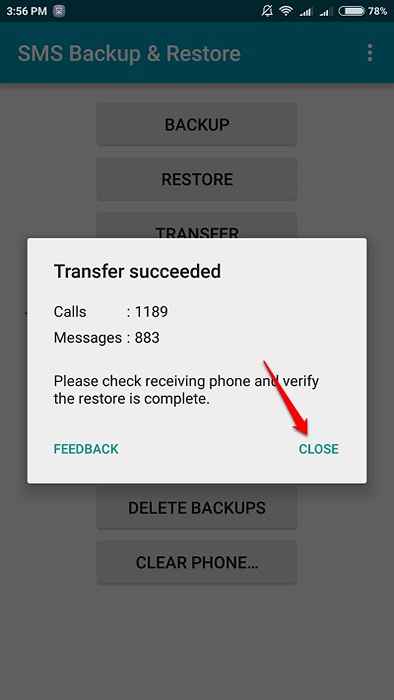
- 4350
- 709
- Tomasz Szatkowski
Jak przesyłać dzienniki połączeń i SMS -y z jednego telefonu z Androidem na drugi:- Pierwsza troska, która przychodzi ci na myśl, gdy zastanawianie się nad nowym telefonem dotyczyło twoich dzienników połączeń i wiadomości. Jak przenieść wszystko na nowy telefon ze starego. Ale nie martw się już. Mamy dla Ciebie idealne rozwiązanie. Zanurz się w artykule, aby dowiedzieć się, jak zhakować tę prostą sztuczkę.
Uwaga: Upewnij się, że zarówno telefony wysyłania, jak i odbierające są podłączone do tej samej sieci WiFi. Nie działa w sieci komórkowej.KROK 1
- Przede wszystkim zainstaluj aplikację SMS Backup & Restore z Google Play zarówno na telefony wysyłające, jak i odbiorcze.
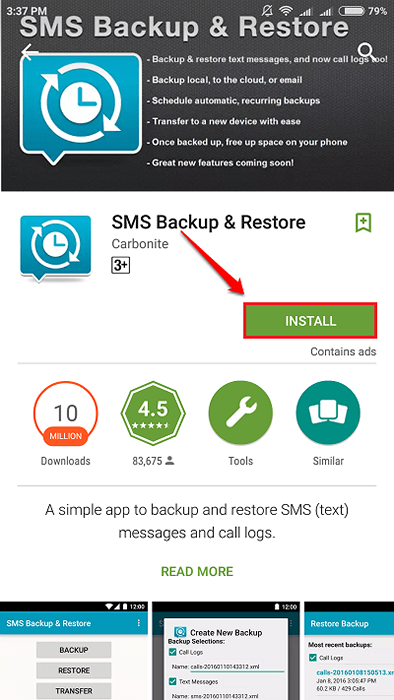
KROK 2
- Po zainstalowaniu uruchom aplikację na obu urządzeniach, klikając jej ikonę.
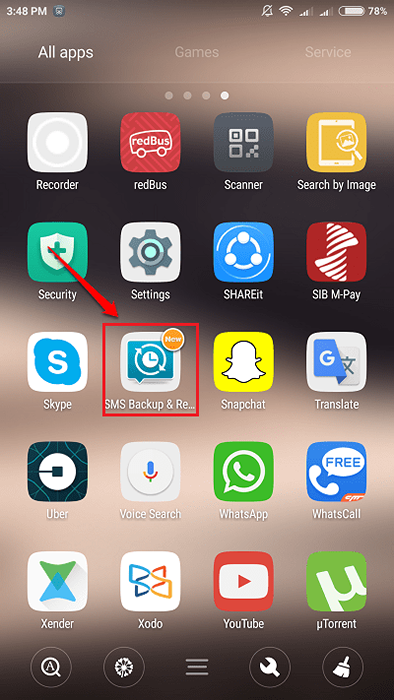
KROK 3
- Teraz weź telefon, z którego chcesz przesyłać dzienniki połączeń i wiadomości. Kliknij na Przenosić przycisk. Jednocześnie kliknij Przenosić przycisk również w telefonie odbierającym.
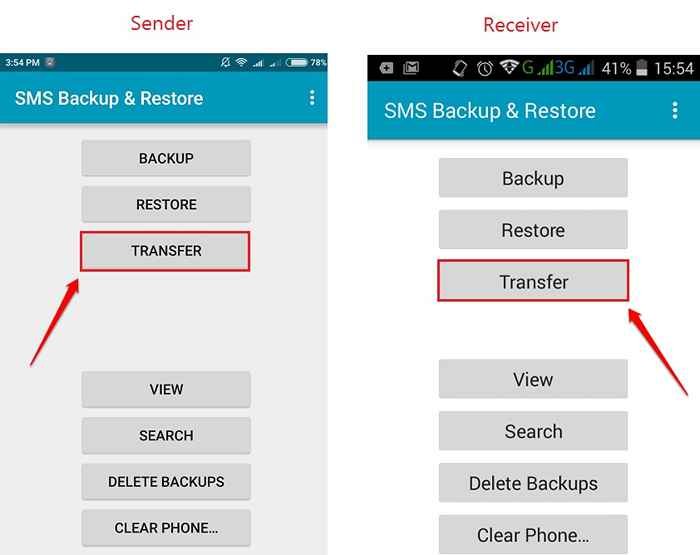
KROK 4
- Teraz w telefonie wysyłającym kliknij przycisk, który mówi Wyślij z tego telefonu. Na telefonie, kliknij przycisk, który mówi, że Otrzymuj ten telefon.
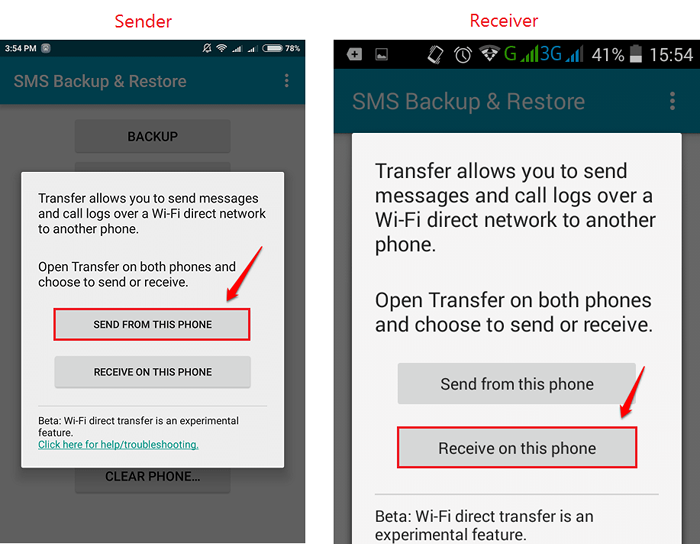
Krok 5
- Teraz nadawca zacznie skanować w poszukiwaniu pobliskich urządzeń. Odbiornik zacznie szukać zaproszenia od nadawcy. Gdy nazwa odbiornika pojawi się na pobliskich urządzeniach nadawcy, kliknij.
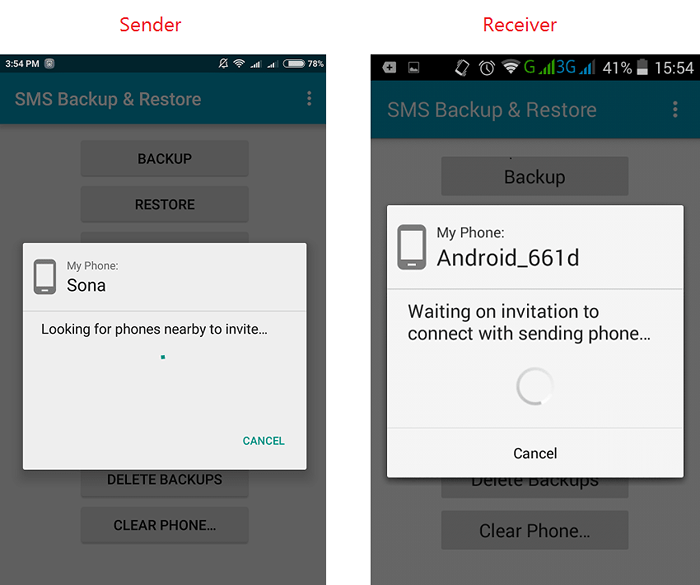
Krok 6
- Nadawca wyśle teraz zaproszenie do odbiornika. Odbiornik musi zaakceptować zaproszenie, klikając Zaakceptować przycisk.
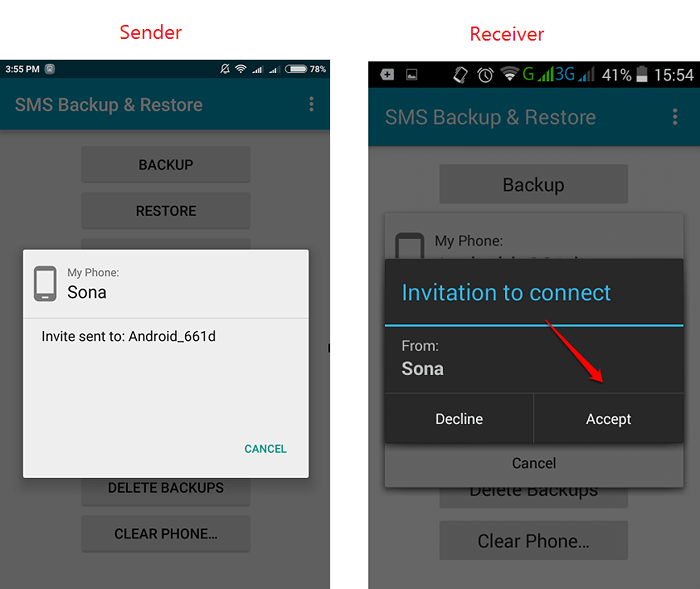
Krok 7
- Jak następny w telefonie wysyłającym, kliknij Przenieś wiadomości tekstowe i dzienniki połączeń z bieżącego stanu telefonu przycisk. Telefon odbierający będzie teraz przygotować się do transferu z wysyłania telefonu.
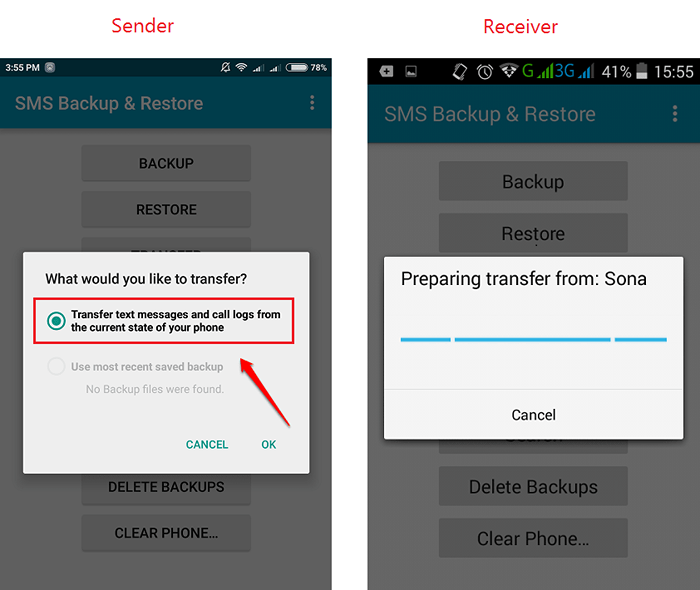
Krok 8
- Teraz telefon wysyłający zacznie tworzyć kopie zapasowe dzienników połączeń i wiadomości. Tymczasem musisz kliknąć Zaakceptuj i przywróć przycisk na urządzeniu odbierającym.
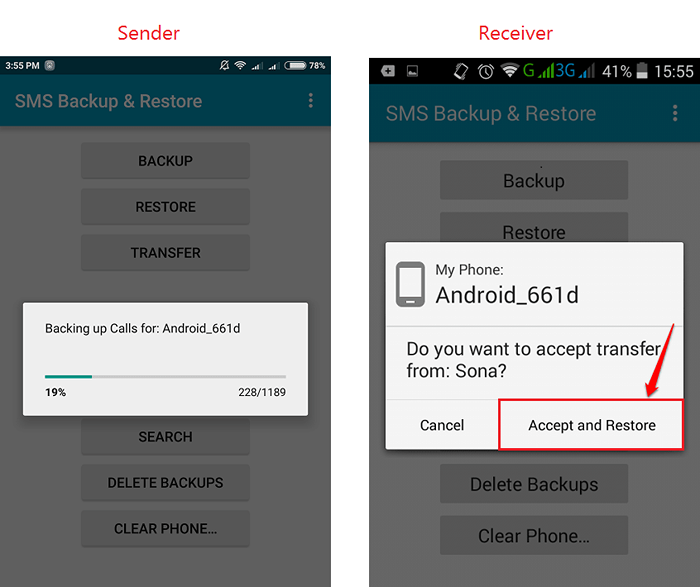
Krok 9
- Na urządzeniu odbierającym musisz ustawić SMS Backup & Restore aplikacja jako domyślna aplikacja do przesyłania wiadomości. Możesz to zmienić później. Więc kliknij OK przycisk po wyświetleniu następującego pole alertu na urządzeniu odbierającym.
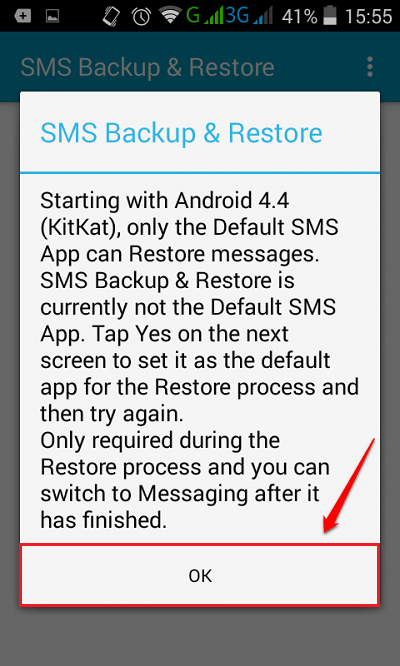
Krok 10
- Jak następny, kliknij Tak Opcja, gdy poproszono o zmianę domyślnej aplikacji do przesyłania wiadomości.
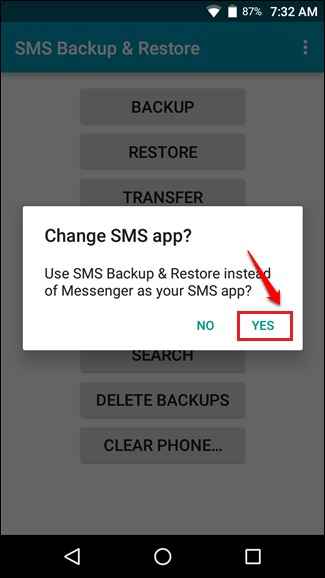
Krok 11
- Nadawca zacznie teraz przenosić.
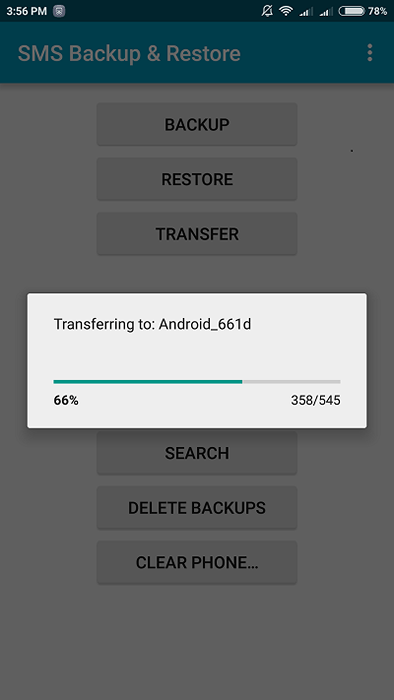
Krok 12
- Po zakończeniu, nadawca pokaże komunikat sukcesu, jak pokazano na poniższym zrzucie ekranu.
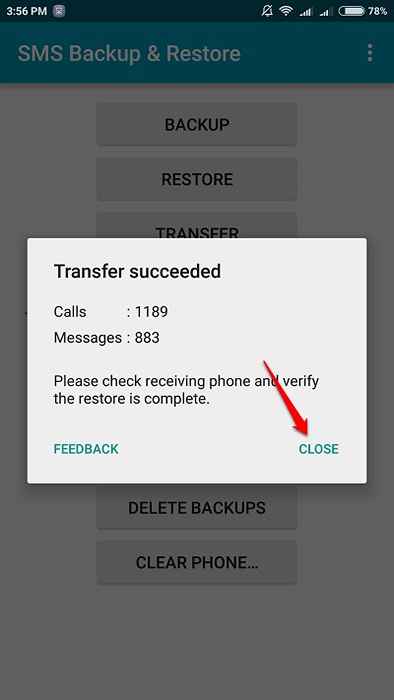
Krok 13
- Urządzenie odbierające zacznie przywracać dzienniki połączeń i wiadomości. Usiądź i zrelaksuj się. To może potrwać trochę czasu.
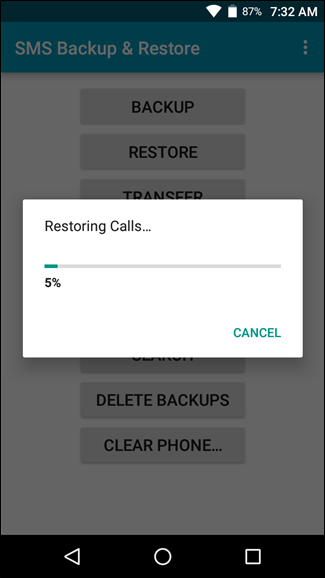
Nie martw się już o dostanie nowego telefonu. W ciągu kilku sekund będziesz miał na ciebie wszystkie swoje dane w nowym telefonie. Mam nadzieję, że artykuł uznałeś za przydatny. Jeśli masz jakiekolwiek wątpliwości co do któregokolwiek z kroków, możesz zostawić komentarze. Z przyjemnością pomożemy. Sprawdzaj więcej sztuczek, wskazówek i hacków. Tymczasem możesz sprawdzić nasz Artcile na temat kontaktów tworzenia kopii zapasowych na telefonie z Androidem na koncie Google.
- « 10 najlepszych funkcji kalendarza Google, które mogłeś przegapić
- Jak wiedzieć, czy ktoś inny uzyskał dostęp do Twojego konta na Facebooku, czy nie ? »

